[Windows 10] 有線LANでインターネットに接続する方法(PPPoE で接続する)
-
対象OS
- Windows 10
-
【事前確認】
-
-
ご契約のプロバイダーにより、DNSサーバーの入力が必要な場合があります。
DNSサーバーの情報やその他の詳細については、ご契約のプロバイダーにお問い合わせください。 -
光通信サービス提供業者やプロバイダーから提供される専用の接続アプリを利用して接続することも可能です。
インストール、設定、および接続などの詳細については、ご利用の光通信サービス提供業者、またはプロバイダーにお問い合わせください。
-
-
-
操作方法
-
-
下記の関連Q&A を確認して、「設定」画面を開きます。
-
「設定」画面から「ネットワークとインターネット」を選択します。
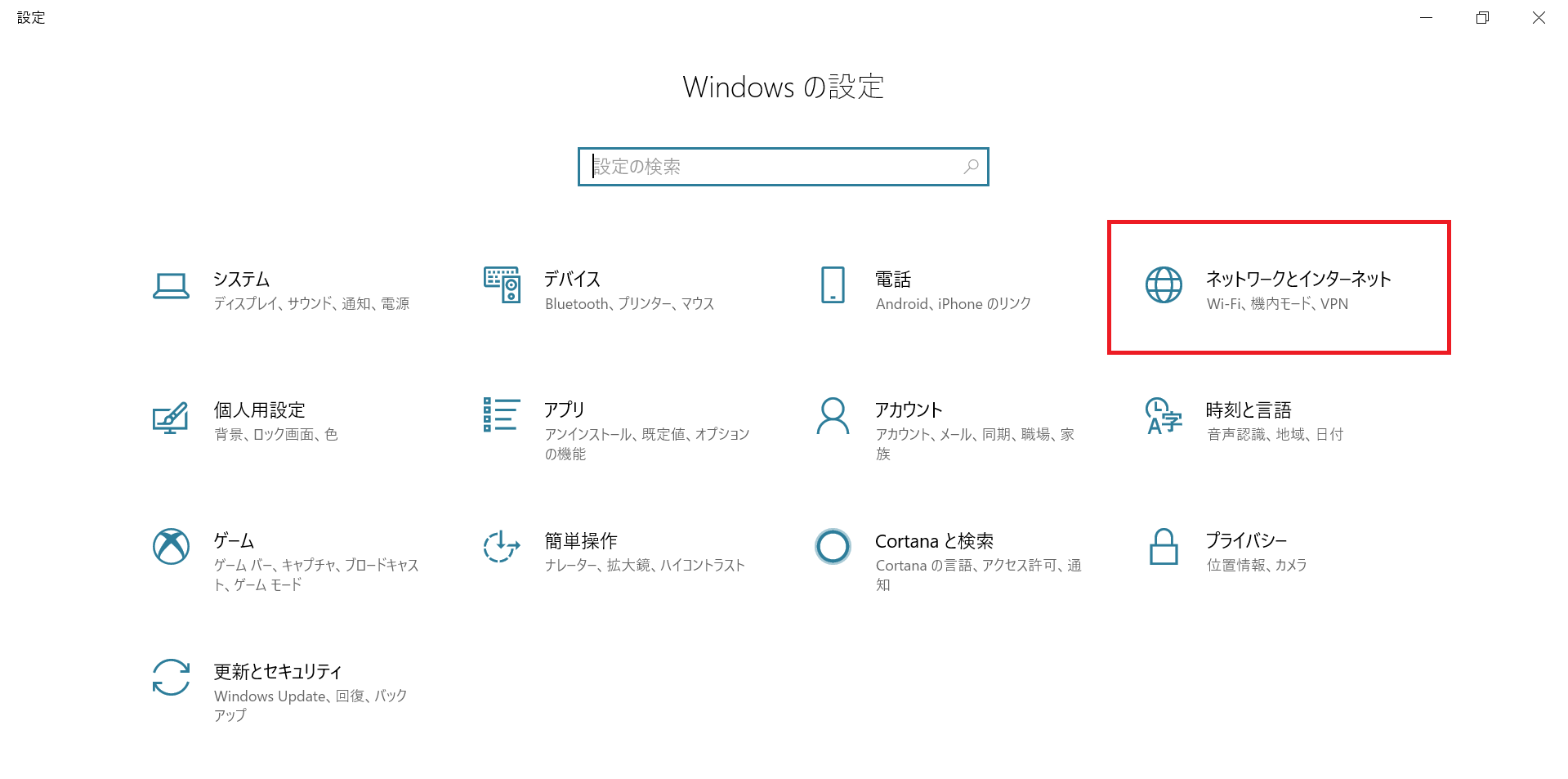
-
「ネットワークとインターネット」画面左にあるメニューから「ダイヤルアップ」を選択し、画面右側にある「新しい接続を設定する」を選択します。
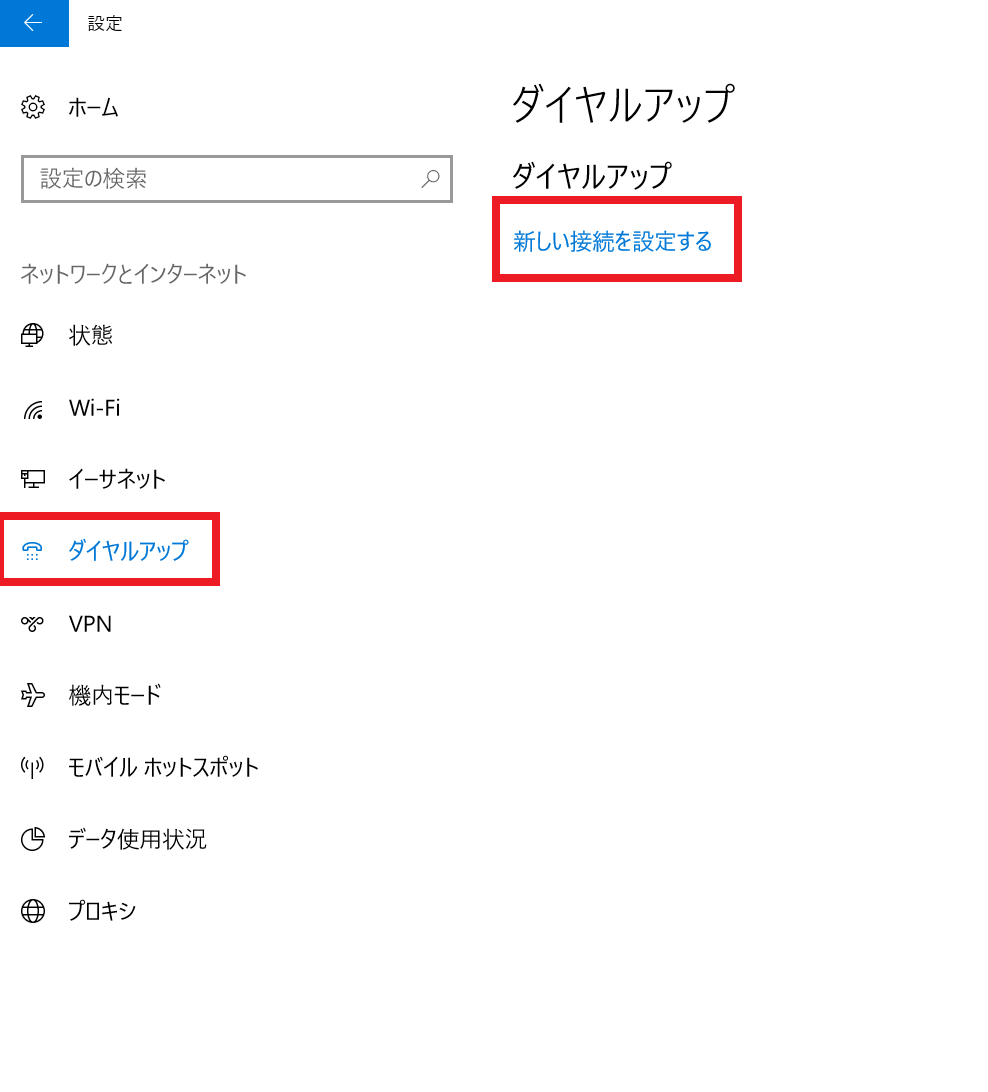
-
「接続オプションを選択します」画面が別窓で表示されるので「インターネットに接続します」を選択して、「次へ」を選択します。
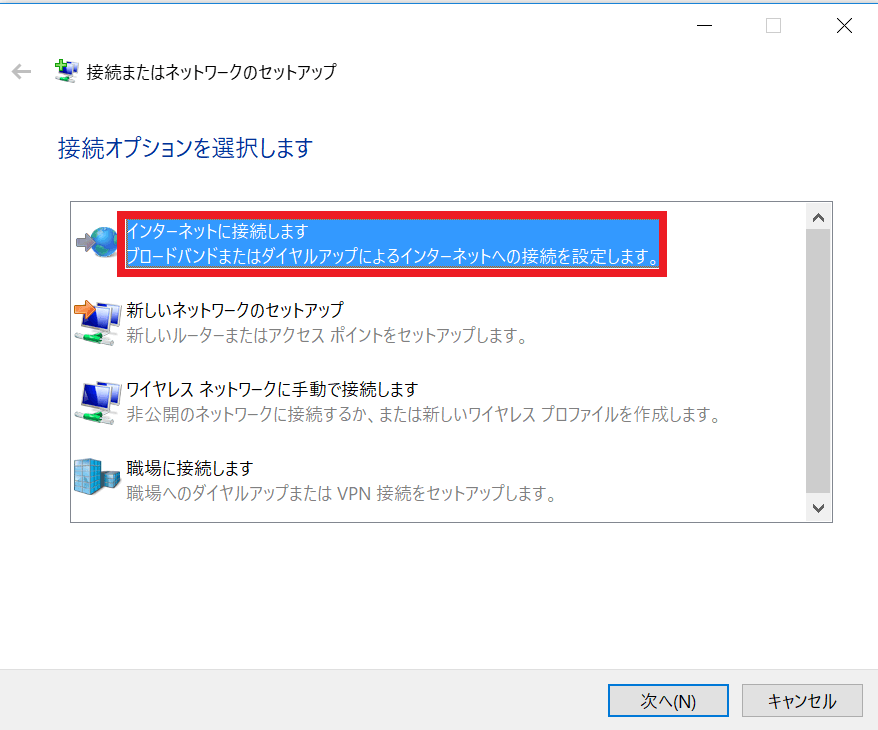
-
「どのような方法で接続しますか?」画面で「ブロードバンド(PPPoE)(R)」を選択します。
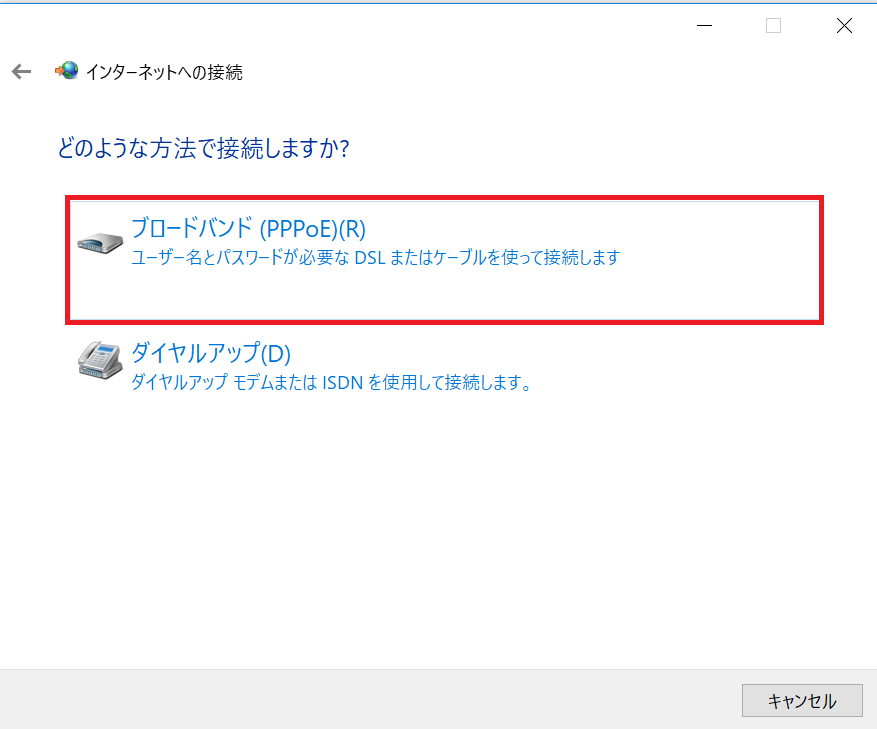
-
「インターネットサービスプロバイダー(ISP)の情報を入力します」画面が表示されるので、ご契約のISP(インタ-ネットサービスのプロバイダー)の情報を入力します。
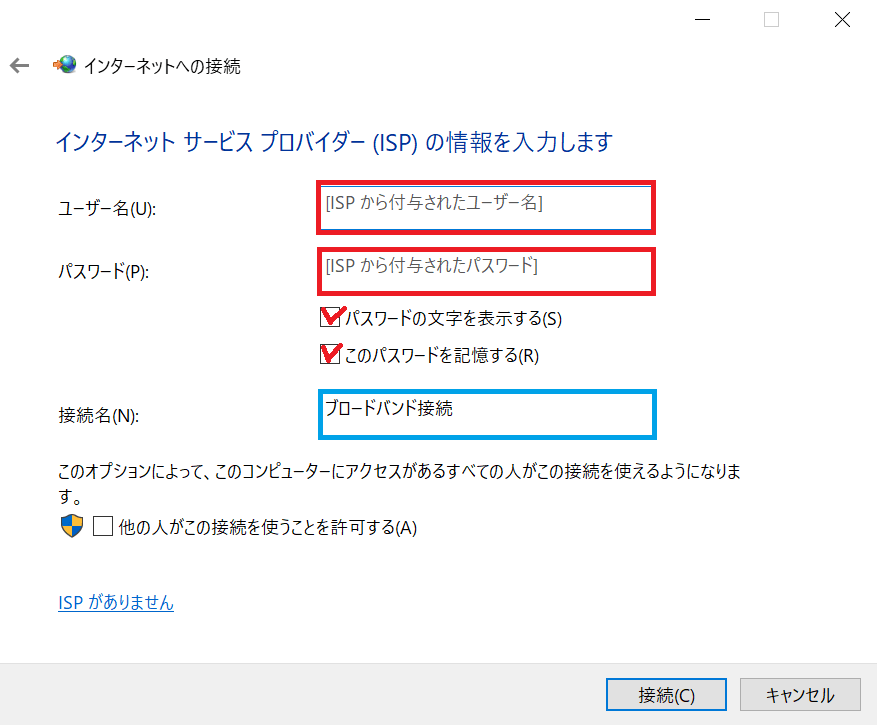
【参考情報】
接続名(N):は任意の名前に設定可能です。
※設定しない場合は自動的に「ブロードバンド接続」という名前が付けられます。 - 「インターネットへの接続を使用する準備ができました」が表示されたら、インターネットへの接続設定は完了です。
「閉じる」を選択し、設定は終了です。
インターネットに接続できているか確認を行います。
-